AzPainter2を使おう〜HOMEへ > 写真補正・加工 > 陰影を強調して印象的な写真に
陰影を強調して印象的な写真に
グラデーションのレイヤと合成して、写真に自由な陰影をつけ印象的に見せる方法です。


陰影をつけるためのグラデーションレイヤを描画する
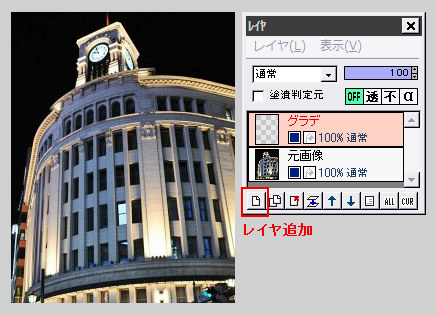
元画像の上に、グラデーション用のレイヤを追加します。
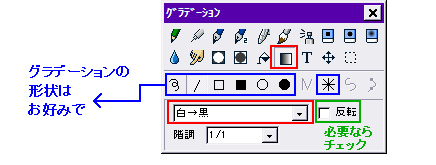
白黒でグラデーションを描く準備をします。
写真にどのような陰影を付けたいかにより、直線・円形などの形状を選んでください。
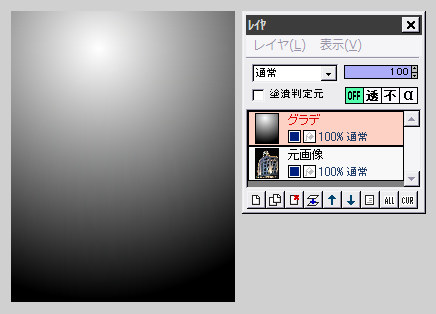
グラデレイヤに、明るくしたい部分が白、暗くした部分が黒になるように、グラデーションを描画します。
左の例では、時計塔の文字盤の位置を中心に、白⇒黒の円形グラデーションを描きました。
合成モードと不透明度を調整する
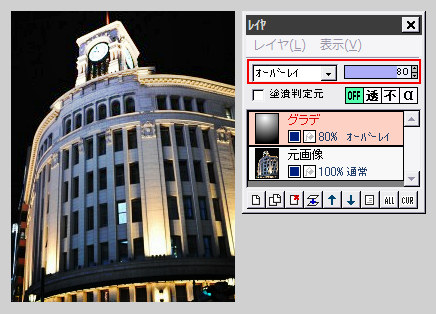
グラデレイヤの合成モードを「オーバーレイ」か「ソフトライト」にします。
「オーバーレイ」の方が強い効果が出ますが、適当に不透明度を下げると、白トビ・黒つぶれが防げます。
グラデレイヤの表示・非表示を切り替えてみると、グラデレイヤの効果が良く分かりますよ。
これで出来上がりです♪
陰影だけでなく、色味もつけられる
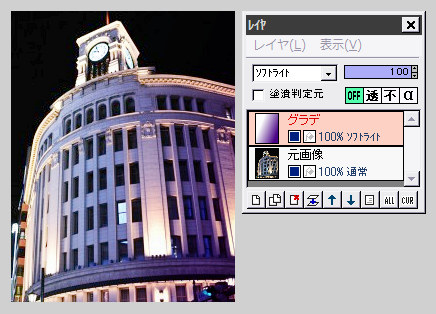
白・黒グラデだと陰影だけが付きますが、色味のあるグラデなら、色も元画像に反映されます。
← 紫色にライトアップされたようにしてみました。
| レイヤ機能 | グラデーション描画 | 明暗やコントラストを調整する |
| 懐かしい昔の写真風 | 色調を調整する | セピア写真の作り方 |